说实话:大多数人在分享图表时都会忽略替代文本。但若想让数据真正产生影响力——无论是为了屏幕阅读器适配、搜索引擎优化还是提升信息清晰度——这个微小细节都至关重要。
作为匡优Excel的增长经理,我亲眼见证了恰当的替代文本如何将原始数据转化为可操作的洞见。以下是一份纯干货指南,助你掌握Google Sheets中的替代文本设置技巧。
什么是替代文本(为何需要重视)?
替代文本是解释图表内容的简短描述,好比用一条推文概括你的数据可视化成果:
- 无障碍核心:屏幕阅读器通过它向视障用户描述图表内容
- SEO助推器:搜索引擎会为替代文本建立索引,助你提升数据可见度
- 清晰度秘籍:是否曾发送过让人困惑的图表?替代文本能解决这个问题
专业提示:像匡优Excel这样的工具可通过AI自动生成替代文本,在保证描述准确性的同时节省您的时间
分步指南:在Google Sheets中添加替代文本
1. 准备好图表
撰写替代文本前请确保图表清晰易读:
- 复核数据范围
- 选择合适的图表类型(如条形图与饼图)
- 添加标题/坐标轴标签——这些将启发你的替代文本创作
2. 添加替代文本(只需3步)
- 点击图表→右上角三点菜单
- 选择**"替代文本"**
- 填写描述字段(除非必要,否则可跳过标题)
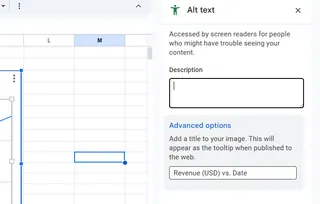
3. 撰写优质替代文本
- 反面示例:"销售图表"
- 优秀示例:"展示2024年第一季度收入的条形图。三月达到峰值1.2万美元,一月最低为6000美元"
匡优Excel用户:我们的AI会根据数据趋势推荐替代文本——无需手动猜测
高效替代文本专业技巧
- 简洁至上:最多1-2句话
- 突出洞见:强调趋势(如"第一季度至第三季度保持20%稳定增长")
- 避免术语:"同比"替代"YoY"
超越Google Sheets:用匡优Excel实现自动化
既然AI可以代劳,何必手动描述每个图表?匡优Excel能分析你的数据并: ✅ 即时生成替代文本 ✅ 标记关键趋势(如"四月销售额下降15%") ✅ 与Sheets同步实现无缝更新
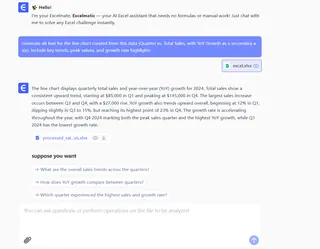
免费试用 → 匡优Excel替代文本生成器
常见问题
问:Sheets中能否为图片添加替代文本? 答:可以!右键点击任意图片→选择**"替代文本"**
问:替代文本会影响文件大小吗? 答:不会——这是元数据,不占用存储空间
问:编辑后替代文本消失怎么办? 答:这是Google Sheets的特性,编辑后需要重新输入
总结:替代文本=无障碍访问+清晰度+搜索引擎优化。使用Google Sheets内置工具(或让匡优Excel自动处理)让你的数据发挥更大价值
附:讨厌撰写描述?我们团队准备了免费替代文本模板——点击获取








